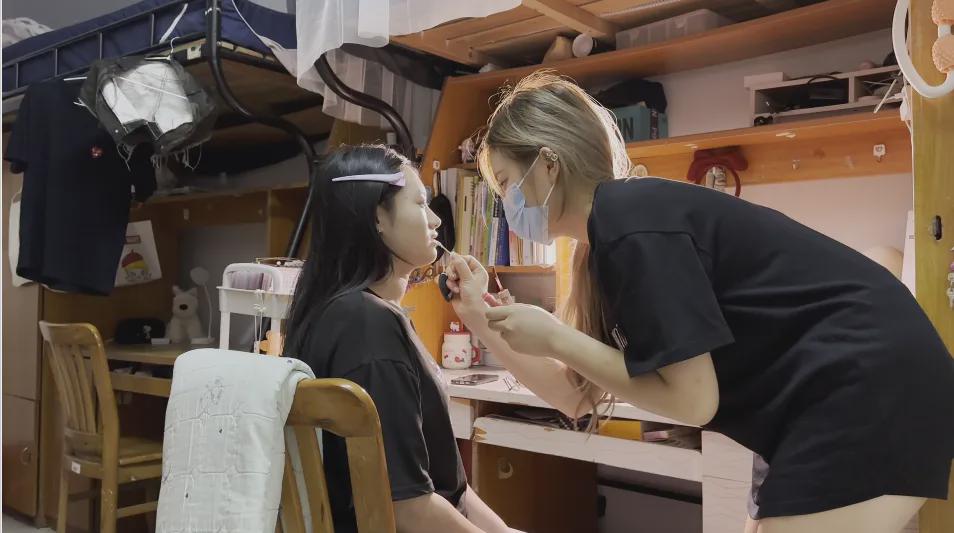ps怎么把一个图层放到另一个图层上面 ps怎么把一个图层放到另一个图层上面显示
时间:2024-08-25人气:作者:佚名

演示机型:华为MateBook X
系统版本:win10
APP版本:Photoshop 2021
ps把一个图层放到另一个图层上面共需要3个步骤,以下是华为MateBook X下ps把一个图层放到另一个图层上面的具体操作步骤:
操作/步骤
1
打开PS新建图层
打开PS,在页面中新建几个图层。
2
将图1拖动覆盖图4
鼠标左键点击图层1的位置,不要松开鼠标左键,移动鼠标向上拖动到图层4的上方并松开鼠标左键。
3
选中图层1并点击锁定
点击选中图层1,并点击“锁定”栏目中的锁图案,即可完成图层1覆盖锁定操作。
END
总结:以上就是关于ps怎么把一个图层放到另一个图层上面的具体操作步骤,希望对大家有帮助。
最新文章

数学符号≌是全等于的意思,表示两个图形能完全重合,包括形状和面积,全等于是程序设计的一种逻辑运算符。数学符号的发明及使用比数字要
(101)人喜欢2024-10-07
数学符号≡是恒等的意思,≡是无条件等于,不论条件怎么变,都是成立的。恒等式是无论其变量如何取值,等式永远成立的算式。恒等式成立的范
(90)人喜欢2024-10-07
数学期望可以是负数,期望等于随机变量乘以相应的概率,随机变量可以取负,因此期望就可能为负。期望值并不一定等同于常识中的“期望”,“
(59)人喜欢2024-10-07
数学感叹号是阶乘的意思,阶乘是基斯顿·卡曼于1808年发明的运算符号,是数学术语。一个正整数的阶乘是所有小于及等于该数的正整数的积,
(54)人喜欢2024-10-07

数学符号≌是全等于的意思,表示两个图形能完全重合,包括形状和面积,全等于是程序设计的一种逻辑运算符。数学符号的发明及使用比数字要
(101)人喜欢2024-10-07
数学符号≡是恒等的意思,≡是无条件等于,不论条件怎么变,都是成立的。恒等式是无论其变量如何取值,等式永远成立的算式。恒等式成立的范
(90)人喜欢2024-10-07
数学期望可以是负数,期望等于随机变量乘以相应的概率,随机变量可以取负,因此期望就可能为负。期望值并不一定等同于常识中的“期望”,“
(59)人喜欢2024-10-07
数学感叹号是阶乘的意思,阶乘是基斯顿·卡曼于1808年发明的运算符号,是数学术语。一个正整数的阶乘是所有小于及等于该数的正整数的积,
(54)人喜欢2024-10-07